技术编辑为你演示win10系统取消用户密码的修复方法
时间:2021-10-18 15:33 编辑:admin
依据网友的反响发觉win10系统取消用户密码的情况是大多数网友的困惑之处,虽然解决方法很简单,但是大部分用户不清楚win10系统取消用户密码到底要如何搞定。因此就有很多小伙伴来向我咨询win10系统取消用户密码问题的处理过程。你只用依照1、右键Win10系统的开始菜单,选择弹出菜单里的运行; 2、在运行框中输入【netplwiz】 点击确定,的步骤即可完美解决,接下来小编就给大家带来win10系统取消用户密码的具体解决流程。
1、右键Win10系统的开始菜单,选择弹出菜单里的运行;
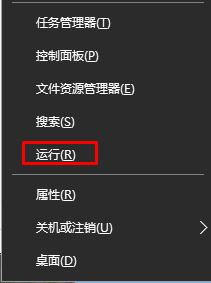
2、在运行框中输入【netplwiz】 点击确定,如图:
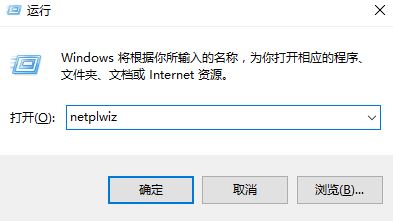
3、打开后,在用户帐户对话框里可以看到“要使用本计算机,用户必须输入用户名和密码”被勾选中了;
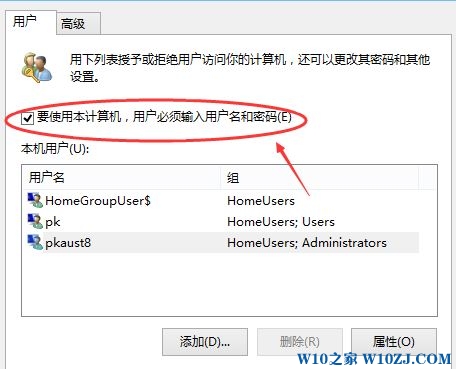
4、将用户帐户对话框里的“要使用本计算机,用户必须输入用户名和密码”前面的勾勾去掉,然后点击应用。
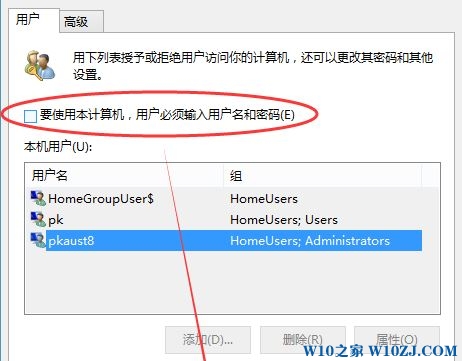
5、点击应用后,弹出自动登录对话框验证权限,输入用户名和密码点击确定,下次就无需输入用户密码了!
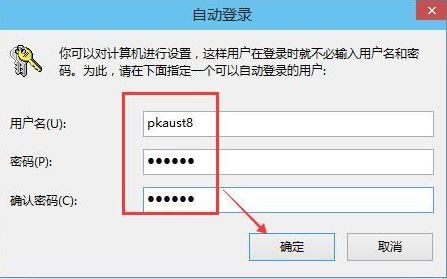
1、右键Win10系统的开始菜单,选择弹出菜单里的运行;
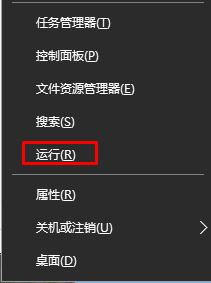
2、在运行框中输入【netplwiz】 点击确定,如图:
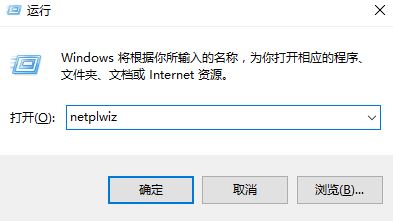
3、打开后,在用户帐户对话框里可以看到“要使用本计算机,用户必须输入用户名和密码”被勾选中了;
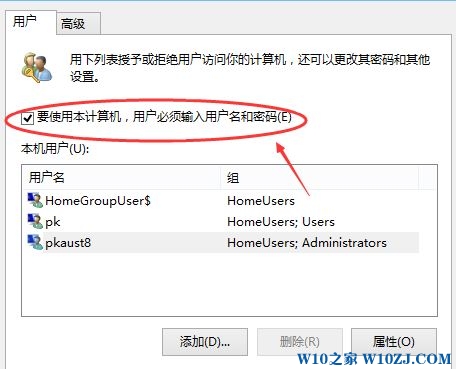
4、将用户帐户对话框里的“要使用本计算机,用户必须输入用户名和密码”前面的勾勾去掉,然后点击应用。
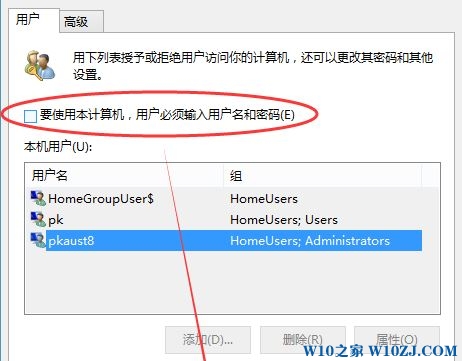
5、点击应用后,弹出自动登录对话框验证权限,输入用户名和密码点击确定,下次就无需输入用户密码了!
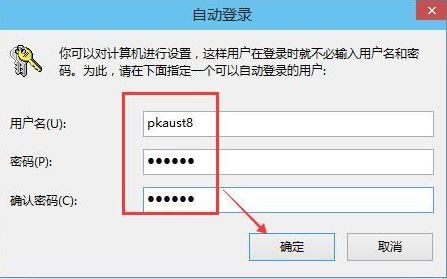
是不是困扰大家许久的win10系统取消用户密码的操作方法问题已经解决了呢?还有不会的朋友可以按照上面的步骤来解决,更多相关教程,请继续关注我们。


















共0条
以上留言仅代表用户个人观点,不代表本站立场
立即评论